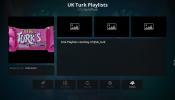Comment router Plex avec un VPN, conserver votre confidentialité
Plex est un puissant service de centre multimédia qui vous permet de diffuser des films d'un support de stockage dédié à presque tout appareil que vous possédez. Vous avez une série télévisée sur votre PC que vous souhaitez regarder sur Fire TV? Configurez Plex sur les deux appareils, puis lancez la diffusion, c'est aussi simple que cela. La sécurisation de votre connexion en ligne avec Plex peut cependant prendre un peu de configuration. Vous voulez faire tout votre possible pour préserver votre confidentialité, c'est pourquoi le routage de Plex avec un VPN est toujours une idée intelligente.
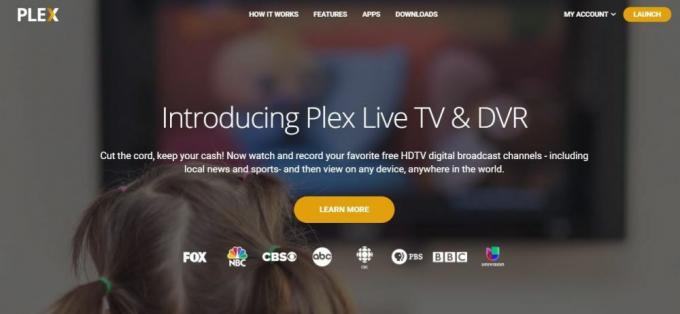
Garantie de remboursement de 30 jours
Utiliser un VPN avec Plex
La première étape de la configuration de votre routage Plex / VPN consiste à sélectionner un service VPN fiable. Il y a des tonnes d'options à votre disposition, chacune avec des caractéristiques, des forces et des faiblesses légèrement différentes. Lisez la suite pour plus d'informations sur ce qui fait un bon VPN à utiliser avec Plex, puis consultez nos VPN recommandés ci-dessous.
Pourquoi utiliser un VPN?
En utilisant Plex avec un VPN vous offre deux avantages majeurs: les adresses IP virtuelles et le cryptage des données. Le premier vous permet de contourner les restrictions de région sur le contenu en streaming non local. Si un canal Plex ne dessert que des utilisateurs dans certains pays, par exemple, vous pouvez souvent activer votre VPN, basculer vers un serveur dans cette région, puis lancer le flux comme si vous étiez un local.
Cryptage des données apporte une multitude d'avantages à votre expérience en ligne, pas seulement des flux Plex. Avec lui, vous bénéficierez d'une énorme quantité de confidentialité, empêchant des choses comme la collecte de données des FAI, la surveillance du gouvernement et le vol d'identité des pirates. Les VPN créent une base solide pour la sécurité en ligne afin que vous puissiez surfer et diffuser en toute tranquillité d'esprit.

Choisir le meilleur VPN Plex
Chaque fois que vous vous connectez à Internet, vous mettez vos données en danger. Avec un VPN en place, vous n'aurez plus à vous en soucier. Nous avons rassemblé ci-dessous certains des meilleurs services de l'industrie, chacun offrant des vitesses rapides et des mesures de confidentialité incroyables. Ils sont parfaits pour la navigation Web générale ou la diffusion Plex sur n'importe quel appareil.
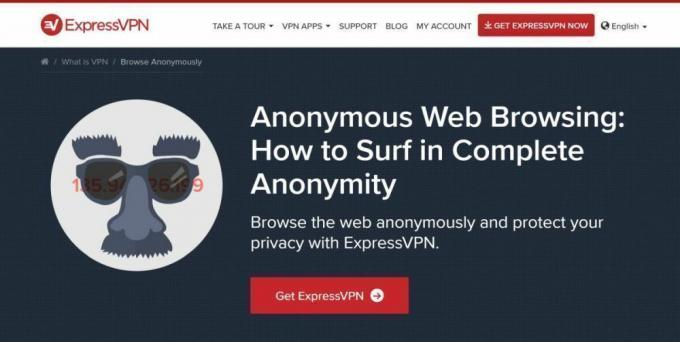
ExpressVPN est un VPN rapide, convivial et sécurisé fourni avec toutes les bonnes fonctionnalités pour rendre votre expérience de streaming en ligne aussi fluide que possible. Le cryptage AES 256 bits robuste sur toutes les données garde vos flux à l'abri des regards indiscrets, une politique de journalisation zéro complète sur le trafic, les requêtes DNS, et les adresses IP sécurisent les informations, et la protection contre les fuites DNS et le coupe-circuit automatique garantissent que votre identité reste secrète. ExpressVPN regroupe tout dans un logiciel facile à utiliser qui s'exécute sur une variété d'appareils, ce qui en fait un excellent choix pour le routage avec Plex.
- Fonctionne avec US Netflix, iPlayer, Hulu et d'autres services
- Connexions fiables et rapides
- Torrent autorisé
- Aucune politique de journalisation bien appliquée
- Excellent service client via le chat.
- Forfait mensuel coûteux.
2. IPVanish - Excellente sécurité
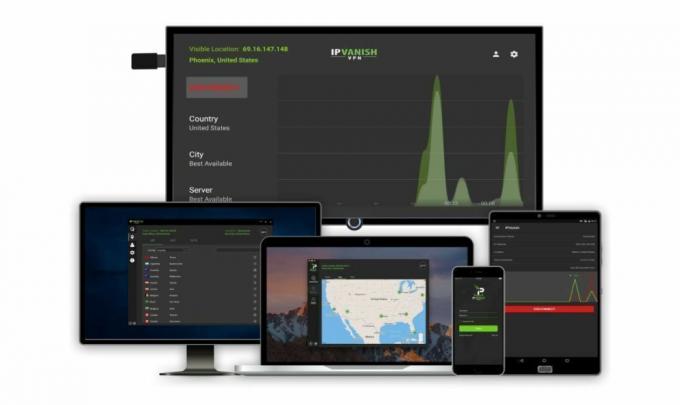
IPVanish combine vitesse, sécurité et anonymat en ligne dans un package rapide et simple. Cela commence par le énorme réseau de serveurs, plus de 950 dans 60 pays différents. Cela vous offre une grande variété d'options lorsque vous avez besoin d'une connexion ultra-rapide. Les données sont conservées en toute sécurité avec une protection contre les fuites DNS, un kill switch automatique et un cryptage AES 256 bits sur chaque paquet, avec une politique de journalisation zéro sur tout le trafic pour empêcher les informations de tomber dans le mauvais mains.
3. NordVPN - Protection puissante
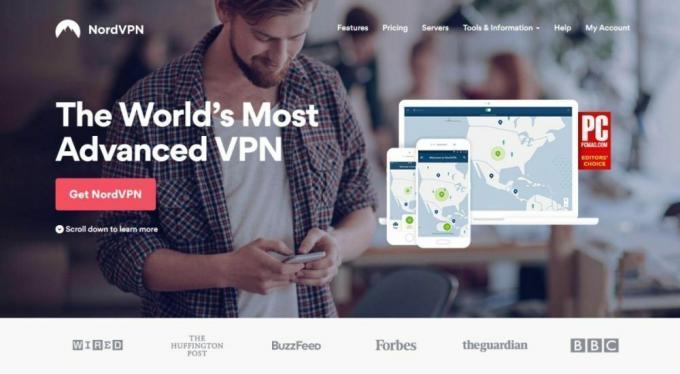
Beaucoup de choses ressortent du NordVPN expérience, mais aucune n’est plus impressionnante que la taille du réseau de l’entreprise. Chaque utilisateur a un accès immédiat à plus de 3 300 serveurs dans 59 pays différents, vous permettant des connexions rapides dans le monde entier. Vous obtiendrez également une énorme liste de fonctionnalités de confidentialité dès le départ, y compris le double cryptage, DDoS protection, oignon sur VPN, cryptage AES 256 bits, protection contre les fuites DNS et suppression automatique commutateur! Enfin, NordVPN possède la politique de journalisation zéro la plus complète du secteur, qui couvre les horodatages, les requêtes DNS, le trafic et la bande passante, ce qui la rend parfaite pour les individus soucieux de la confidentialité.
- Serveurs optimisés pour débloquer Netflix
- Note des utilisateurs de GooglePlay: 4.3 / 5.0
- Zéro fuite: IP / DNS / WebRTC
- Double VPN extra-sécurisé pour le cryptage des données
- Politique de garantie de remboursement.
- Certains serveurs peuvent ne pas être fiables
- Impossible de spécifier la ville ou la province dans l'application.
4. CyberGhost - Fonctions de confidentialité solides
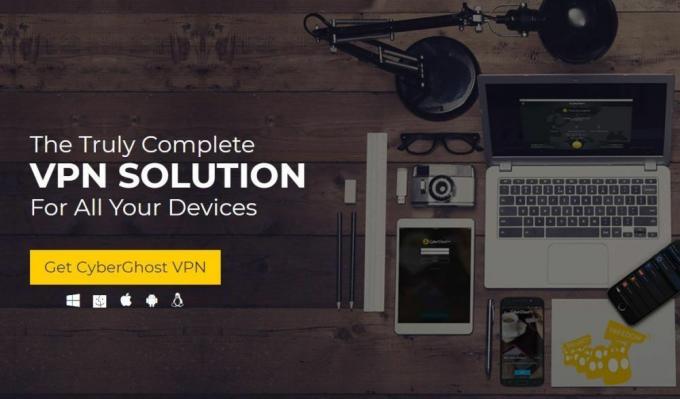
CyberGhost est un nouveau venu sur le marché VPN, mais il a déjà fait ses preuves en tant que solution fiable, sûre et abordable. Le cryptage AES 256 bits et une politique de journalisation zéro sur le trafic, les horodatages et les adresses IP assurent la sécurité de vos données au niveau du sol. La protection contre les fuites DNS et un kill switch automatique offrent une couche supplémentaire de confidentialité à ce sujet. Et en ce qui concerne les vitesses de connexion, les 1 290 serveurs de CyberGhost dans le monde offrent de nombreuses options, peu importe où vous vivez.
- Débloque US Netflix dans l'application
- Compatible avec TOR
- Aucune fuite détectée
- Aucun journal et bonnes fonctionnalités de confidentialité
- Garantie de remboursement.
- Ne débloque pas tous les services de streaming.
Routage Plex avec un VPN
Pour le meilleur de la sécurité en ligne, vous souhaiterez verrouiller toutes les connexions de votre réseau domestique, y compris les services de streaming comme Plex. Notre guide ci-dessous vous montrera comment acheminer les données Plex via un VPN pour garder vos informations sécurisées et privées.
Méthode automatique (facile)
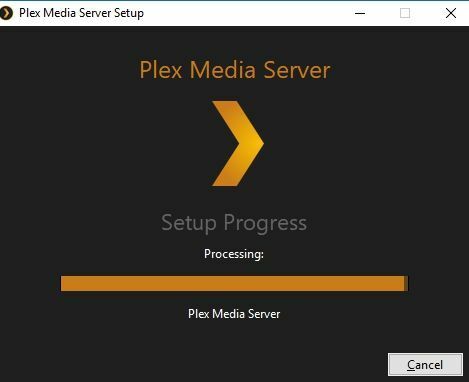
Il y a beaucoup de variables en jeu quand vient le temps de connecter Plex et votre VPN à un réseau extérieur. Les ports que vous utilisez, les paramètres de votre routeur, la configuration de votre logiciel VPN, etc. La bonne nouvelle est que pour certaines personnes, le routage de Plex avec un VPN est pratiquement instantané.
Avant d'essayer la méthode ci-dessous, vérifiez si votre VPN fonctionne naturellement bien avec Plex. Pour ce faire, s'inscrire à un service recommandé, puis en téléchargeant leur logiciel pour votre appareil. Vous aurez besoin d'applications pour l'appareil qui héberge votre Plex Media Center et celui vers lequel vous diffusez avec le Plex Media Player. Par exemple, si vous envoyez du contenu depuis votre PC et le regardez sur une tablette Android, assurez-vous de télécharger le logiciel VPN pour ces deux appareils.
Une fois les applications installées, connectez-vous en utilisant vos informations d'identification, puis se connecter à un serveur rapide. La plupart des VPN choisissent automatiquement le meilleur disponible dès que vous vous connectez. Faites cela pour les deux appareils Plex.
Il est maintenant temps d'exécuter Plex. Ouvrez le Media Center et assurez-vous qu'il peut toujours se connecter à Internet. Accédez à votre lecteur multimédia et essayez de diffuser une vidéo. Si cela fonctionne et que vous vous êtes assuré que votre logiciel VPN est actif sur les deux appareils, vous n'aurez pas besoin de faire de configuration supplémentaire. Plex peut router automatiquement via un VPN avec certains services, et vous en avez un!
Si le routage automatique ne fonctionne pas, essayez la méthode suivante sur votre réseau domestique.
Méthode du routeur (difficile)

Une option secondaire si le routage automatique ne fonctionne pas consiste à utiliser la méthode d'installation du routeur. La plupart des VPN proposent des fichiers de configuration ou des listes manuelles pour vous aider à crypter et à vous connecter à leur réseau sécurisé directement depuis votre routeur. Cela signifie que chaque appareil de votre maison bénéficiera de la protection d'un VPN sans avoir à exécuter des applications individuelles. Connectez-vous simplement à votre routeur compatible VPN et commencez à surfer.
Cette méthode VPN peut être un peu délicate, surtout si vous n'êtes pas habitué à faire des configurations manuelles avec votre routeur. Vous avez également besoin d'un type spécifique de firmware de routeur qui fonctionne avec les VPN, soit Tomato ou DD-WRT. Beaucoup de gens l'ont probablement déjà sur leur routeur, mais sinon, vous devrez soit l'installer vous-même, soit obtenir un routeur compatible nativement.
Une fois les conditions préalables remplies, vous pouvez plonger et configurer votre routeur pour utiliser le cryptage VPN. Le processus varie pour chaque VPN et firmware du routeur, donc si vous vous perdez, consultez les pages d'assistance de votre VPN pour un guide personnalisé complet. Cependant, les étapes ci-dessous devraient vous permettre de démarrer suffisamment bien.
Allez d'abord à votre Page d'assistance du fournisseur VPN et recherchez un tutoriel d'installation du routeur. Il y aura une section consacrée à la création de fichiers de configuration (généralement .ovpn). Générez-en un pour votre routeurou notez les informations que le VPN souhaite que vous saisissiez manuellement.
Ensuite, allez à votre rpage d'administration externe et connectez-vous. Aller vers Services> VPN (ou l'équivalent approximatif) et activer «Démarrer OpenVPN Client». Ouvrez le .ovpn à partir de l'interface du routeur pour ajouter les données nécessaires, ou simplement copiez les informations correctes dans les cases à condition de. Enregistrez vos modifications, appliquez-les, redémarrez votre routeur, et maintenant votre installation Plex et chaque appareil de votre réseau domestique sont désormais protégés par un VPN!
Méthode manuelle (extrêmement difficile)
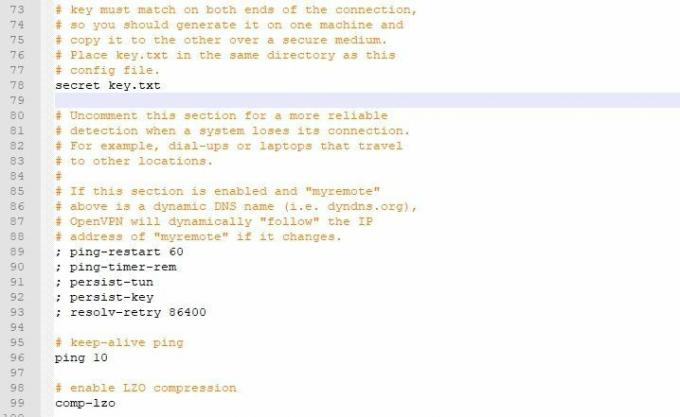
Si les deux méthodes ci-dessus échouent, il est temps de retrousser vos manches et de faire les choses vous-même. La méthode de configuration manuelle nécessite un peu plus de savoir-faire technique que les connexions automatiques ou routeur. Cela est dû au fait que les VPN changent votre adresse IP externe, ce qui peut être déroutant pour les clients Plex qui tentent d'envoyer ou de recevoir des données. Heureusement, vous pouvez contourner cela en utilisant OpenVPN et en créant un fichier de configuration personnalisé. Suivez les instructions ci-dessous pour faire exactement cela.
Commence par télécharger le logiciel gratuit OpenVPN pour le périphérique qui héberge votre Plex Media Server. Il doit s'agir d'un PC exécutant Windows, Mac ou Linux, et idéalement, ce sera votre appareil principal qui se connectera directement à votre routeur. Installez-le après le téléchargement. Si vous avez Windows, vous obtiendrez une interface graphique OpenVPN avec ce téléchargement. Si vous utilisez Linux, vous devrez vous en tenir à la ligne de commande, et si vous utilisez Mac, télécharger Tunnelblick pour accéder à une interface graphique OpenVPN.
Ensuite, visitez les pages d'assistance de votre VPN et recherchez une zone où vous pouvez générer un fichier de configuration .ovpn personnalisé. Cela est généralement fait pour configurer leur service via votre routeur, mais nous utiliserons les informations à d'autres fins. Enregistrez le fichier dans un endroit facile d'accès, comme votre bureau.
Vous devez maintenant exécuter OpenVPN en utilisant le fichier de connexion personnalisé que vous avez téléchargé. La plupart des utilisateurs peuvent simplement cliquer avec le bouton droit sur le fichier .ovpn et choisir Démarrez OpenVPN sur ce fichier de configurationou, si l'icône affiche le logo OpenVPN, double-cliquez simplement pour exécuter. Si vous ne pouvez pas le faire, ouvrez un terminal ou une fenêtre Power Shell et saisissez ce qui suit:
openvpn myconfig.ovpn
Ensuite, nous allons créer un fichier de configuration personnalisé OpenVPN utilisera pour acheminer le trafic Plex. Créez un fichier texte vierge sur votre bureau et nommez-le plexconnect.ovpn. Il est extrêmement important que le fichier utilise l'extension ovpn. Si vous voyez quelque chose comme plexconnect.ovpn.txt, la connexion ne fonctionnera pas. Faites le fichier dans Notepad ++ pour de meilleurs résultats, ou choisissez simplement "Enregistrer sous" dans n'importe quel éditeur, changez l'extension de fichier en "Tous les fichiers" et tapez .ovpn manuellement.
Dans ce fichier .ovpn que vous créez, collez le code suivant exactement comme il apparaît:
client
dev tun
proto udp
nobind
# PLEX sur les routes WAN
ligne 50.63.202.7 255.255.255.0 192.168.0.1
ligne 50.63.202.6 255.255.255.0 192.168.0.1
persist-key
persist-tun
ca ca.crt
tls-client
serveur distant-cert-tls
auth-user-pass login.conf
comp-lzo
verbe 1
reneg-sec 0
crl-verify crl.pem
Enregistrez les modifications à votre dossier. Ensuite, vous devrez déplacez-le dans le bon répertoire. OpenVPN crée un dossier de configuration quelque part sur votre système lors de l'installation. Vous pouvez généralement le trouver sous l'emplacement par défaut. Par exemple, Windows stocke ces fichiers dans C: [votre nom]. Déplacez-y votre fichier .ovpn.
Maintenant, nous devons transmettre quelques ports pour laisser OpenVPN et Plex fonctionner. Cette méthode varie en fonction de la marque et du micrologiciel de votre routeur, mais le principe de base est toujours le même. Connectez-vous au panneau d'administration de votre routeur et recherchez un menu Paramètres. Recherchez une section intitulée Transfert de port. Ajoutez deux entrées ici, une à transmettre le trafic UDP et un pour transmettre le trafic TCP. Réglez les deux sur port 32400, qui est le port utilisé par défaut par Plex. Enregistrez les modifications et redémarrez votre routeur pour qu'elles prennent effet.
Tout devrait bien se passer maintenant. Lancez le Plex Media Server sur votre PC, puis exécutez le premier fichier .ovpn pour vous connecter à votre fournisseur VPN. Vous devrez peut-être associer manuellement le deuxième fichier .ovpn que vous créez après le lancement de l'interface graphique OpenVPN, mais sinon, il se connectera et acheminera tout comme prévu.
Conclusion
Plex est l'un des services de streaming domestique les plus populaires au monde. Il existe depuis des années et il fonctionne avec une grande variété de services tiers prêts à l'emploi, y compris les VPN. La plupart des gens pourront envoyer leur trafic via un VPN sans avoir à passer par une configuration compliquée procédures. Allumez simplement votre VPN, chargez Plex et profitez du spectacle!
Chercher
Messages Récents
Regardez UFC 222 sur Kodi: Cyborg contre Kunitskaya Streams en direct à regarder en ligne
Le match de l'UFC 222 avait précédemment été prévu entre le champio...
Contrôle parental Terrarium TV: comment les configurer
TV Terrarium est un nouveau logiciel de centre multimédia qui s'est...
Configurer IPTV sur Perfect Player
Vous cherchez un bon lecteur multimédia, un lecteur intelligent alt...